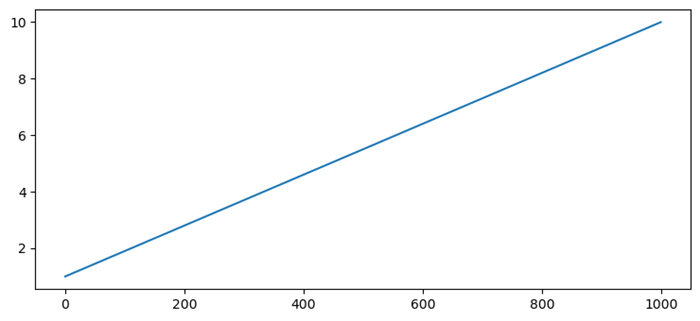- Matplotlib 基础
- Matplotlib - 首页
- Matplotlib - 简介
- Matplotlib - 与 Seaborn 的比较
- Matplotlib - 环境设置
- Matplotlib - Anaconda 发行版
- Matplotlib - Jupyter Notebook
- Matplotlib - Pyplot API
- Matplotlib - 简单绘图
- Matplotlib - 保存图形
- Matplotlib - 标记
- Matplotlib - 图形
- Matplotlib - 样式
- Matplotlib - 图例
- Matplotlib - 颜色
- Matplotlib - 颜色映射
- Matplotlib - 颜色映射归一化
- Matplotlib - 选择颜色映射
- Matplotlib - 颜色条
- Matplotlib - 文本
- Matplotlib - 文本属性
- Matplotlib - 子图标题
- Matplotlib - 图像
- Matplotlib - 图像蒙版
- Matplotlib - 注释
- Matplotlib - 箭头
- Matplotlib - 字体
- Matplotlib - 什么是字体?
- 全局设置字体属性
- Matplotlib - 字体索引
- Matplotlib - 字体属性
- Matplotlib - 坐标轴刻度
- Matplotlib - 线性和对数坐标轴
- Matplotlib - 对称对数和 Logit 坐标轴
- Matplotlib - LaTeX
- Matplotlib - 什么是 LaTeX?
- Matplotlib - LaTeX 用于数学表达式
- Matplotlib - 在注释中使用 LaTeX 格式化文本
- Matplotlib - PostScript
- 在注释中启用 LaTeX 渲染
- Matplotlib - 数学表达式
- Matplotlib - 动画
- Matplotlib - 图形对象
- Matplotlib - 使用 Cycler 进行样式设置
- Matplotlib - 路径
- Matplotlib - 路径效果
- Matplotlib - 变换
- Matplotlib - 刻度和刻度标签
- Matplotlib - 弧度刻度
- Matplotlib - 日期刻度
- Matplotlib - 刻度格式化器
- Matplotlib - 刻度定位器
- Matplotlib - 基本单位
- Matplotlib - 自动缩放
- Matplotlib - 反转坐标轴
- Matplotlib - 对数坐标轴
- Matplotlib - Symlog
- Matplotlib - 单位处理
- Matplotlib - 带单位的椭圆
- Matplotlib - 脊柱
- Matplotlib - 坐标轴范围
- Matplotlib - 坐标轴刻度
- Matplotlib - 坐标轴刻度
- Matplotlib - 格式化坐标轴
- Matplotlib - Axes 类
- Matplotlib - 双坐标轴
- Matplotlib - Figure 类
- Matplotlib - 多图
- Matplotlib - 网格
- Matplotlib - 面向对象接口
- Matplotlib - PyLab 模块
- Matplotlib - Subplots() 函数
- Matplotlib - Subplot2grid() 函数
- Matplotlib - 固定位置图形对象
- Matplotlib - 手动等值线
- Matplotlib - 坐标报告
- Matplotlib - AGG 过滤器
- Matplotlib - 带状框
- Matplotlib - 填充螺旋线
- Matplotlib - Findobj 演示
- Matplotlib - 超链接
- Matplotlib - 图像缩略图
- Matplotlib - 使用关键字绘图
- Matplotlib - 创建徽标
- Matplotlib - 多页 PDF
- Matplotlib - 多进程
- Matplotlib - 打印标准输出
- Matplotlib - 复合路径
- Matplotlib - Sankey 类
- Matplotlib - MRI 与 EEG
- Matplotlib - 样式表
- Matplotlib - 背景颜色
- Matplotlib - Basemap
- Matplotlib 事件处理
- Matplotlib - 事件处理
- Matplotlib - 关闭事件
- Matplotlib - 鼠标移动
- Matplotlib - 点击事件
- Matplotlib - 滚动事件
- Matplotlib - 按键事件
- Matplotlib - 选择事件
- Matplotlib - 观察镜
- Matplotlib - 路径编辑器
- Matplotlib - 多边形编辑器
- Matplotlib - 定时器
- Matplotlib - Viewlims
- Matplotlib - 缩放窗口
- Matplotlib 小部件
- Matplotlib - 光标小部件
- Matplotlib - 带注释的光标
- Matplotlib - 按钮小部件
- Matplotlib - 复选框
- Matplotlib - 套索选择器
- Matplotlib - 菜单小部件
- Matplotlib - 鼠标光标
- Matplotlib - 多光标
- Matplotlib - 多边形选择器
- Matplotlib - 单选按钮
- Matplotlib - 范围滑块
- Matplotlib - 矩形选择器
- Matplotlib - 椭圆选择器
- Matplotlib - 滑块小部件
- Matplotlib - 跨度选择器
- Matplotlib - 文本框
- Matplotlib 绘图
- Matplotlib - 条形图
- Matplotlib - 直方图
- Matplotlib - 饼图
- Matplotlib - 散点图
- Matplotlib - 箱线图
- Matplotlib - 小提琴图
- Matplotlib - 等值线图
- Matplotlib - 3D 绘图
- Matplotlib - 3D 等值线
- Matplotlib - 3D 线框图
- Matplotlib - 3D 曲面图
- Matplotlib - Quiver 图
- Matplotlib 有用资源
- Matplotlib - 快速指南
- Matplotlib - 有用资源
- Matplotlib - 讨论
Matplotlib - Jupyter Notebook
Jupyter 是一个宽泛的首字母缩略词,代表 Julia、Python 和 R。这些编程语言是 Jupyter 应用程序最初的目标语言,但如今,笔记本技术也支持许多其他语言。
2001 年,Fernando Pérez 开始开发 Ipython。IPython 是一种用于多种编程语言的交互式计算命令行 shell,最初是为 Python 开发的。
Jupyter Notebook 中的 Matplotlib 提供了一个交互式环境,可以在代码旁边创建可视化效果。让我们一起了解如何在 Jupyter Notebook 中开始使用 Matplotlib 的步骤。
Jupyter Notebook 中的 Matplotlib 库提供了一种方便的方式来交互式地可视化数据,在进行数据分析、机器学习或任何其他基于 Python 的项目时,它允许进行探索性和解释性的工作流程。
考虑 IPython 提供的以下功能:
交互式 Shell(终端和基于 Qt 的)。
支持代码、文本、数学表达式、内联绘图和其他媒体的基于浏览器的笔记本。
支持交互式数据可视化和 GUI 工具包的使用。
灵活的、可嵌入的解释器,可以加载到自己的项目中。
2014 年,Fernando Pérez 宣布了一个从 IPython 分离出来的项目,称为 Project Jupyter。IPython 将继续作为 Python shell 和 Jupyter 的内核存在,而 IPython 的笔记本和其他与语言无关的部分将迁移到 Jupyter 名称下。Jupyter 添加了对 Julia、R、Haskell 和 Ruby 的支持。
启动 Jupyter Notebook
以下是逐步完成在 Jupyter Notebook 中工作的步骤。
启动 Jupyter Notebook
打开 Anaconda Navigator。
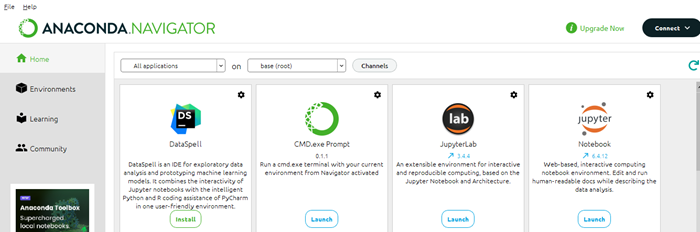
从 Navigator 启动 Jupyter Notebook,或者在终端/Anaconda Prompt 中键入jupyter notebook 并按 Enter 键。
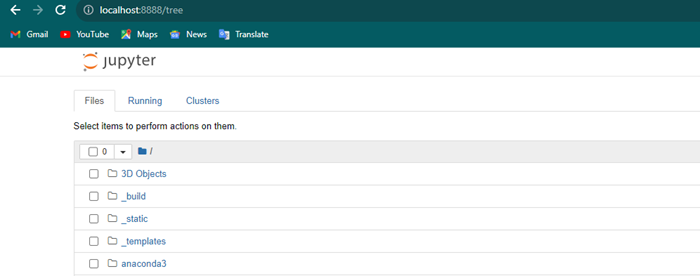
创建或打开笔记本
Jupyter Notebook 在我们的 Web 浏览器中打开后,导航到我们想要工作的目录。
单击“新建”并选择一个 Python 笔记本,通常称为“无标题”笔记本。
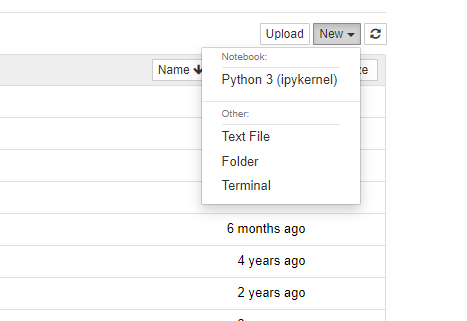
导入 Matplotlib
在 Jupyter Notebook 单元格中,使用以下代码行导入 Matplotlib 库。
import matplotlib.pyplot as plt %matplotlib inline
%matplotlib inline 是一个魔法命令,它告诉 Jupyter Notebook 在笔记本中内联显示 Matplotlib 绘图。
创建绘图
现在我们可以使用 Matplotlib 函数创建绘图。例如,让我们使用 numpy 数据创建一个折线图。
示例
import numpy as np
import matplotlib.pyplot as plt
# Generating sample data
x = np.linspace(0, 20, 200)
y = np.sin(x)
# Plotting the data
plt.figure(figsize=(8, 4))
plt.plot(x, y, label='sin(x)')
plt.title('Sine Wave')
plt.xlabel('x')
plt.ylabel('sin(x)')
plt.legend()
plt.grid(True)
plt.show()
输出
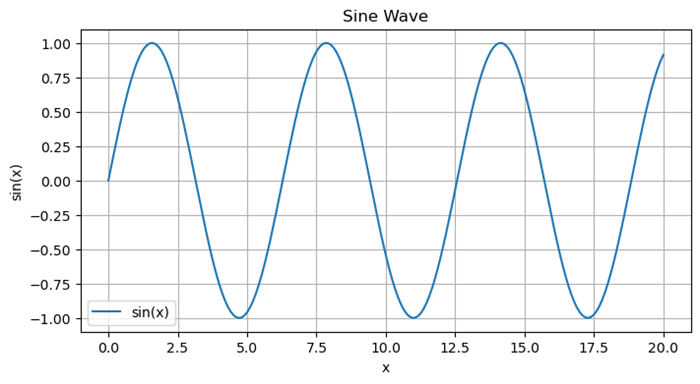
与绘图交互
生成绘图后,它将直接显示在笔记本中单元格下方。如果我们在导入阶段使用了%matplotlib notebook 而不是%matplotlib inline,则可以与绘图进行交互,例如平移和缩放。
多个绘图
我们可以通过创建新的单元格并运行更多 Matplotlib 命令来创建多个绘图。
Markdown 单元格
我们可以在代码单元格上方或之间添加 Markdown 单元格中的解释性文本,以描述我们的绘图或分析。
保存绘图
我们可以使用plt.savefig('filename.png') 将绘图保存为 Jupyter 环境中的图像文件。
关闭 Jupyter Notebook
完成笔记本工作后,我们可以从 Jupyter Notebook 界面关闭它,或者关闭启动 Jupyter Notebook 的终端/Anaconda Prompt。
隐藏 Jupyter 笔记本中的 Matplotlib 描述
要隐藏在调用 plot() 方法时实例的 Matplotlib 描述,我们可以采取以下步骤
打开 Ipython 实例。
import numpy as np
from matplotlib import pyplot as plt
为 x 创建点,即 np.linspace(1, 10, 1000)
现在,使用 plot() 方法绘制线条。
要隐藏实例,请使用 plt.plot(x); (带分号)
或者,使用 _ = plt.plot(x)
示例
在此示例中,我们隐藏了描述代码。
import numpy as np from matplotlib import pyplot as plt x = np.linspace(1, 10, 1000) plt.plot(x) plt.show()
输出
[<matplotlib.lines.Line2D at 0x1f6d31d9130>]